ESTAモバイルについて!

こんにちは!japaneggdonorです!
今日はモバイルでESTAを申し込む方法についてご紹介します!
とても簡単なので、ゆっくりついてきてください!
ハワイ(米国)に旅行するとき、パスポートと並んで必要なのが「ESTA(エスタ)」と呼ばれる電子渡航認証システムです。
ほとんどの人は、このESTA認証をうけることでビザ(査証)なしで90日までハワイに滞在できます。
有効期限は2年なので、コロナの間に期限が切れてしまった方も多いかと思います。そこで、2024年時点の最新情報をまとめてみました。
2023年には公式アプリもでき、スマホ1つで申請できるようになったんです。ハワイ旅行を控えている方も、そろそろ行きたいなという方もぜひご覧下さい。
App StoreでESTA Mobileをダウンロードしてください。

最初に右上のボタンで日本語に切り替えましょう。
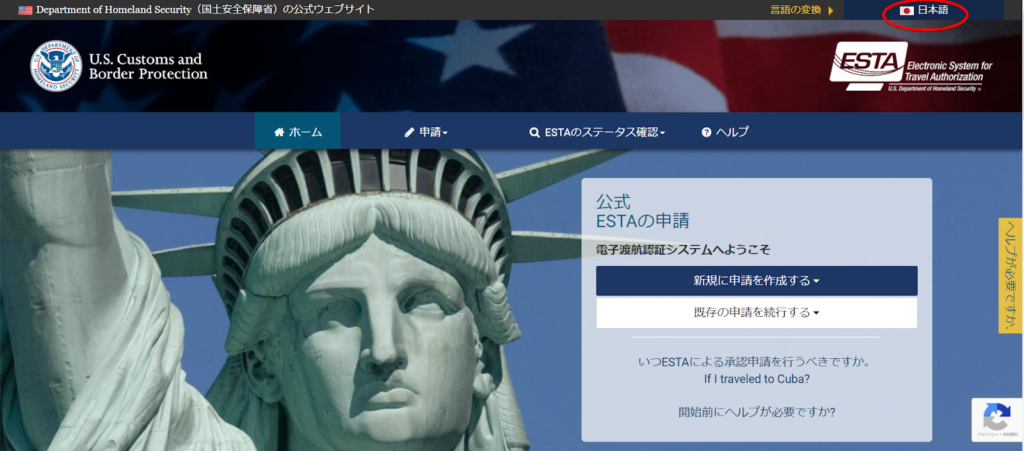
新規に申請を作成する」ボタンを押せば、あとは質問の答えを記入していくだけです。
家族まとめて申請もできます。所要時間は、体感で1人あたり20分程度でしょうか?「宿泊先ホテルの住所」や「両親の出生地」など、意外と即答できないような項目もありますので、時間に余裕を持って作業することをおすすめします。(といっても中断・再開はできます)
ひとつ気をつけておきたいのは、インターネットで「ESTA 申請」と探してみると、公式サイトとそっくりな申請代行サイトが出てきて、気付かずに利用してしまう可能性があること。
本来は21ドル(1ドル150円なら3,150円)のところ、代行手数料を5,000円くらい上乗せして請求されることがあります。
もちろん「自分でやるのが不安だからお金を払って頼みたい」と、分かった上で利用するのであれば問題ありません。とはいえESTAは高度な個人情報を取り扱うので、できるだけ日本国内に店舗のある旅行会社などに頼むのが良さそうです。
ESTAの申請は、出発72時間(3日)前までに
ESTAはパスポートほど申請・発行に時間はかかりません。
申請すると即時承認されることもあり、その場合は発行された番号をメモしたり、認証画面を印刷しておき、空港でのチェックイン時にその番号を告げればOKです。
しかし、いったん「保留」になったあと、数時間~1日後くらいにやっと承認されることも珍しくなく、最大で72時間かかるとされていますので、成田や関空で「ESTA認証がないので飛行機に乗れません」という事態にならないためにも、3日前までに手続きをしておきましょう!
ちなみに「保留」と表示されるとちょっとドキドキしますよね。理由は公開されていませんが、時差の関係(あくまでも噂ですが、アメリカが夜中や祝日の場合、若干遅れるとか…)や、過去に海外に多く行っている人、犯罪歴のある人とたまたま同姓同名だったような場合は、多少時間がかかることもあるようです。
2023年6月からは公式アプリでも申請スタート

以前はESTAは上記のWebサイトからのみ申請できたのですが、2023年6月からは米国税関・国境警備局(CBP)が申請用アプリの提供を開始し、スマホ1つで申請できるようになりました。
STA Mobileでの申請
申請の大きな流れは、
- 必要な準備をする
- アプリのダウンロード
- 免責事項の確認
- パスポートの登録
- 申請者情報の入力
- 渡航情報の入力
- 適格性に関する質問
- 申請内容の確認
- 支払い
となります。
スムーズにいけば、申請完了までの所要時間は20~30分ほどです。
申請が完了してから、遅くとも3日以内に「承認」、「保留」、「拒否」のいずれかの通知が来ます。
1.必要な準備
まず、必要なものが準備できているかを確認しましょう。
- NFC対応のモバイルデバイス(※iPhoneであれば7以降の機種)
- VPN対象国の有効なパスポート
- 旅行者の有効な電子メールアドレス
- 旅行者の自宅住所と電話番号
- 旅行者の緊急連絡先の電話番号と電子メールアドレス
- 旅行者の別名または別称(該当する場合)
- 旅行者の国民IDまたは社員・職員ID(該当する場合)
- 旅行者のグローバルエントリー/NEXUS/SENTRI ID番号(該当する場合)
- 旅行者の雇用主の住所と電話番号(該当する場合)
- 旅行者の米国における連絡先の氏名、住所、電話番号
- 申請費用(21米ドル)と有効な支払方法(クレジットカード、デビットカード、PayPal)
※申請費用は、2023年3月時点のものです。
2.アプリのダウンロード
「Esta Mobile」のアプリをダウンロードしましょう。
アプリは、下記のリンクからダウンロードできます。
※アプリストアで「ESTA」と検索してもヒットしますが、類似のアプリもあるので、発行元が「U.S. Customs and Border Protection」になっているかを必ず確認しましょう。
iOS
ESTA Mobile on the App Store (apple.com)
Android
ESTA Mobile – Google Play のアプリ

アプリをダウンロードして起動すると、スタート画面が表示されるので、
「操作の継続」をタップしてください。
「セキュリティに関する通告」の画面に遷移します。
ここで入力される情報に個人情報保護が保証されるものではないこと、安全保障のために活動のモニタリングがされ得る旨などが記されています。
これに同意しない限り申請を進められないので、「同意する」をタップしましょう。
次の画面に進んだら、スーツケースの画像の下に表示される「開始する」ボタンをタップして進んでください。
3.免責事項の確認
免責事項に関する記載が表示されるので、「はい~合意します」にチェックをつけていきます。
記載の内容は、大まかに次の通りです。
- 提出する内容に虚偽がないこと、及び虚偽の説明がなされたばあいは刑罰の対象となる旨
- 無許可就労・就学、外国情報メディア代理人はできない旨、及び原則、資格・滞在期間の変更はできない旨、並びに、違反した場合は強制退去となる旨の警告
- 申請内容の更新に追加費用は発生しないが、誤った情報で申請した場合の再申請において追加費用が請求される可能性がある旨、支払が完了しない限り渡航認証が受けられない旨、並びに、「Apply(申請する)」ボタンを押した後は、払い戻しできない旨の警告 ※申請料21米ドルの内訳は、米国渡航料17米ドル、手続き費用4米ドル。申請が拒否された場合は、手続き費用4米ドルのみが請求されます。
4.パスポートの登録
次にパスポートの読み込み画面が表示されますので、パスポートを手元に用意しましょう。
以下の手順を行います。
①パスポートの顔写真ページをカメラでスキャン

2.パスポートの表紙を背面で読み取り

③顔写真の撮影
スキャンが完了すると次の画面が表示されます。

5.申請者情報の入力

パスポートの登録が完了すると、申請者情報の入力に進みます。
パスポートの情報がすでに登録されている項目もあるので、空欄のみ記入していくことになります。
記入はすべて英語で行います。
赤色の星印でマークされている欄は必須項目です。
メールアドレスを登録する際は、認証コードが送られてくるので、すぐに確認できるメールアドレスを使用しましょう。
また、ソーシャルメディアの記入欄があります。必須ではありませんが、無用なトラブルを避けるためにも正直に回答したほうが無難です。
※説明文にある「オンラインプレゼンス」とはインターネットなどオンライン上の活動という意味です。

申請の中断と再開
ちなみに、ESTAの申請は途中で保留することができます。
申請を再開するには申請番号とパスポート番号、生年月日が必要になります。
申請番号は登録したメールアドレスにも送られてきますが、中断の際、下の画像のように申請番号が表示されるのでメモしておきましょう。

申請を再開する場合は、アプリの最初の画面に表示される「見つける」ボタンをタップして再開することができます。
申請番号とパスポート番号、生年月日を入力し、申請情報を読み込んで再開しましょう。

6.渡航情報の入力
渡航情報の入力へ進みます。
「米国への渡航目的が他国へ乗り継ぐためか」という質問に対して「はい」をチェックされた方は画像下記に続く米国内、および米国以外の緊急連絡先情報を入力するだけになります。
「いいえ」をチェックされた方は
・米国内の連絡先
・米国滞在中の住所
・米国内、および米国以外の緊急連絡先情報
を入力してください。

7.適格性に関する質問
適格性に関する質問にチェックを入れていきます。
質問の内容は大まかに次の通りです。
- 疫病への感染歴
- 逮捕、または有罪判決歴
- テロ行為に関する行為への関与
- 米国での逮捕歴
- 不法滞在歴
- 米国指定国(キューバ、イラン、イラク、リビア、北朝鮮、スーダン、ソマリア、シリア、イエメン)への渡航歴
該当する項目がない場合は、「いいえ」にチェックを入れて次に進みましょう。

次に、権利の放棄というページに進みます。
- 申請に関する不服申し立てを行わない旨の宣言
- 申請者本人であり、申請内容が真実、かつ正確である旨の宣言
- 代理申請者による宣言(代理申請の場合)
申請者本人である場合は、上の欄にのみチェックを入れてください。
第三者が申請する場合、上、下の両方の欄にチェックを入れてください。

8.申請内容の確認
申請内容に間違いがないか確認を行います。
もし誤りがあった場合は、「申請内容の内容を変更する」ボタンをタップして編集しましょう。

9.支払い
支払いに進みます。
今すぐ支払いを行う場合、左画像の下にスクロールすると「免責事項」という欄にチェックを入れられるので、チェックを入れ支払いに進んでください。
支払いをすぐに行えない場合、申請を中断する必要があります。
申請の中断、再開方法は「申請の中断と再開」を参照してください。
支払い期限は、申請日を含めて7日以内となっています。
10.申請の完了
支払いが完了し、次の画面が表示され、登録したメールアドレスに「ESTA Application Number」が届いていれば、申請作業は完了です!

申請完了後、3日以内に下のようなメールが登録したメールアドレス宛に届きます。
